Nova Widget
Fluxo de documentos em Kommo
Este widget é necessário para a sua empresa se você se depara com um grande número de documentos todos os dias, cuja formação e preenchimento requer muito tempo e esforço.
Com esta solução pronta para uso, você pode criar qualquer documento com apenas 1 clique em sua conta Kommo, o widget de fluxo de trabalho permite gerar faturas, contratos, atos, faturas e uma série de outros documentos usando modelos personalizáveis via Google Docs.
O widget permite inserir automaticamente qualquer informação dos campos de lead, empresa, contato em modelos, bem como tabelas de formulários de listas vinculadas. Você também pode assinar com uma assinatura de fac-símile e baixá-la em formato PDF diretamente via Kommo.
Os documentos gerados podem ser abertos no Google Docs, fazer alterações e baixar no formato necessário.
Com esta solução pronta para uso, você pode criar qualquer documento com apenas 1 clique em sua conta Kommo, o widget de fluxo de trabalho permite gerar faturas, contratos, atos, faturas e uma série de outros documentos usando modelos personalizáveis via Google Docs.
O widget permite inserir automaticamente qualquer informação dos campos de lead, empresa, contato em modelos, bem como tabelas de formulários de listas vinculadas. Você também pode assinar com uma assinatura de fac-símile e baixá-la em formato PDF diretamente via Kommo.
Os documentos gerados podem ser abertos no Google Docs, fazer alterações e baixar no formato necessário.
Qué quais problemas o widget resolve?
- Muito tempo é gasto em documentosCada empresa tem seus próprios modelos de contratos, faturas, atas e outros documentos. Para cada cliente, você precisa preenchê-los repetidamente.
Economize tempo: agora o documento será gerado com base nos campos da lead em apenas dois cliques. - Os gerentes cometem erros ao preencher documentosAo imprimir documentos, os gerentes podem cometer um erro de digitação ou esquecer algo. Agora, os modelos serão preenchidos automaticamente com base nas informações dos campos; se não houver informações suficientes, o widget o notificará.
Conectar uma conta do Google
- Faça login através do Google nas configurações do widget
- Google Drive cria automaticamente uma pasta de documentos
- Todos os documentos gerados serão salvos nesta pasta
- Se você deixar o acesso apenas para si mesmo, os documentos serão privados.
- Se você abrir o link (somente leitura ou edição), poderá enviar links para os clientes e eles poderão abrir o documento.
- Se você conceder acesso apenas a usuários específicos do Google — os clientes não poderão abrir o documento por meio de um link, a menos que tenham um convite.
Criar um modelo
- Selecione o tipo: Documento / tabela / apresentação clique em "Adicionar Modelo"

- Indique o nome do modelo
- Link para o documento-o modelo será gerado automaticamente
- O modelo é usado para gerar documentos

Configuração das chaves
Em seguida, precisamos preencher o modelo com as "chaves" dos campos para preencher as informações do cartão de lead/contato/empresa/mercadorias no modelo do documento que foi carregado no widget.
- Nas Configurações, selecione entidade (Lead / Contato / Empresa / Listas)
- Selecione o campo (sistema e avançado suportados)
- Se necessário, defina uma função (letra, iniciais, declinação, etc.).
- O widget formará uma chave (por exemplo:{{contact_info.Email}})
- Copie a chave e cole - a no modelo no local desejado

Configurações de acesso
Por padrão, a guia Documentos está disponível para todos.
Pode-se limitar os direitos:
Pode-se limitar os direitos:
- Quem pode editar - somente funcionários selecionados poderão criar documentos
- Quem pode visualizar-limita o acesso à visualização guia Documentos em um lead, apenas funcionários selecionados poderão visualizar essa guia

Criar um documento manualmente
- Abra um lead → guia Documentos
- Escolha um modelo
- Clique em "gerar documento"
GERAÇÃO AUTOMÁTICA DE DOCUMENTOS
- No pipeline, abra "Automatiza"
- Adicione o gatilho"documentos"
Indicar:
- hora de lançamento
- modelo
- campo de gravação de referência
- etapa para onde transferir a lead após a geração
- salve as alterações